Edge浏览器如何进入开发者模式
1、首选我们打开Edge浏览器,在浏览器右上方可以看到一个由三个点组成的“设置及其它”图标,使用鼠标点击该图标。
2、点击之后会在下方弹出Edge浏览器的菜单窗口,在窗口中找到“更多工具”这一项,将鼠标移动到该选项上。
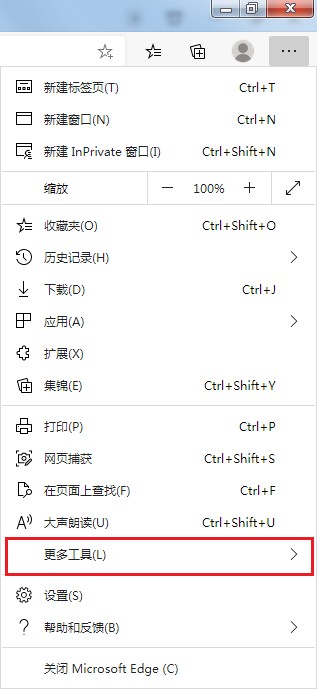
3、此时左侧会弹出一个二级菜单,在其中可以看到“开发人员工具”这一项,我们点击打开它。
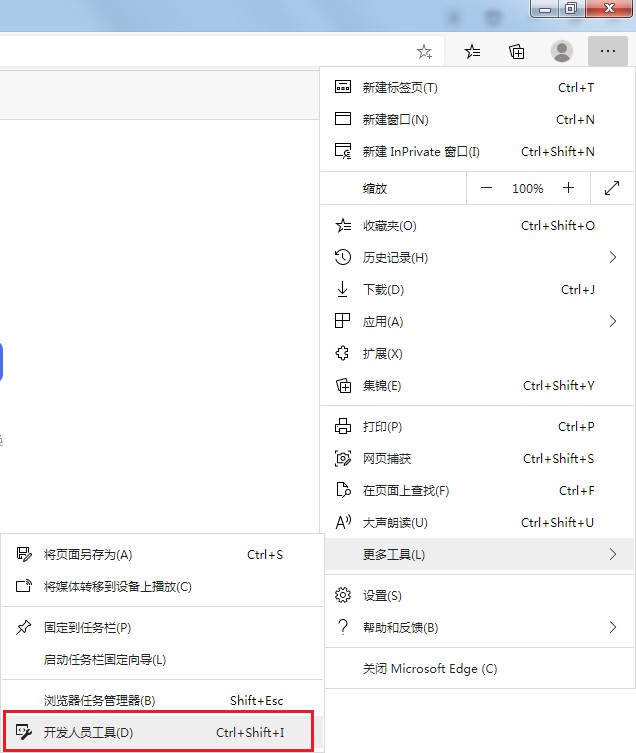
4、如下图所示,此时我们已经成功进入了Edge浏览器的开发者模式,右侧显示的就是调试界面了。
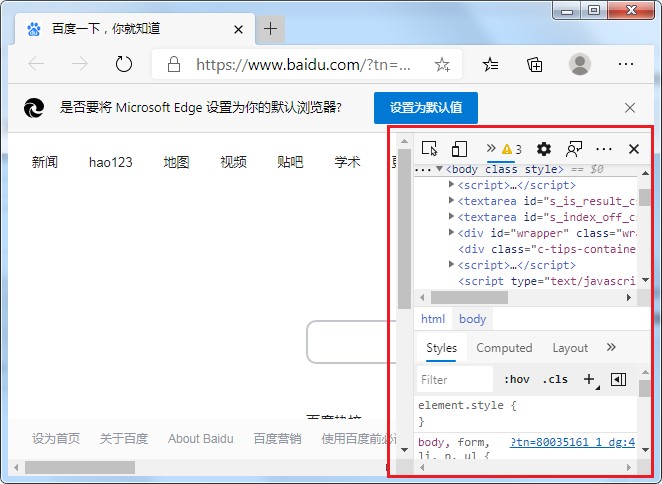
以上就是关于Edge浏览器如何进入开发者模式的全部内容,大家按照上面的方法来进行操作,就可以轻松进入Edge浏览器的开发者模式了。